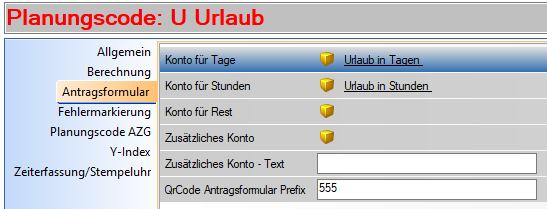Keine Bearbeitungszusammenfassung |
Keine Bearbeitungszusammenfassung |
||
| Zeile 13: | Zeile 13: | ||
* QRCode Antragsformular Prefix: Nummer oder Buchstaben, welche für das Antragsformular als Erkennung dienen. Wird nach dem Prefix angezeigt. | * QRCode Antragsformular Prefix: Nummer oder Buchstaben, welche für das Antragsformular als Erkennung dienen. Wird nach dem Prefix angezeigt. | ||
Auslesung des QR-Codes beim Stundennachweis: Zu Beginn wird immer der QR-Code Prefix angezeigt, dann die hinterlegte QrCode Stundennachweis Presix. Ganz hinten wird immer die Personalnummer angezeigt (in diesem Bsp: RaHoX123450001436). | |||
''Auslesung des QR-Codes beim Stundennachweis'': Zu Beginn wird immer der QR-Code Prefix angezeigt, dann die hinterlegte QrCode Stundennachweis Presix. Ganz hinten wird immer die Personalnummer angezeigt (in diesem Bsp: RaHoX123450001436). | |||
| Zeile 30: | Zeile 31: | ||
Die Auslesung des Qr-Codes bei Antragsformularen: Zu Beginn wird immer der QR-Code Prefix angezeigt, dann die hinterlegt QRCode Antragsformular Prefix, danach die hinterlegte Kennung beim Planungscode. Ganz hinten wird immer die Personalnummer angezeigt (in diesem Bsp: RaHoX6789105550001234). | ''Die Auslesung des Qr-Codes bei Antragsformularen'': Zu Beginn wird immer der QR-Code Prefix angezeigt, dann die hinterlegt QRCode Antragsformular Prefix, danach die hinterlegte Kennung beim Planungscode. Ganz hinten wird immer die Personalnummer angezeigt (in diesem Bsp: RaHoX6789105550001234). | ||
Version vom 12. Januar 2021, 11:07 Uhr
Ab der Version 2021.04 besteht die Möglichkeit am Stundennachweis und an Antragsformularen einen QR-Code anzudrucken.
Dazu können in den Systemeinstellungen unter QR-Code die gewünschten Parameter hinterlegt werden:
- QRCode Stellen Personalnummer: Anzahl der Stellen, welche für die Personalnummer am QR-Code angezeigt werden. Die Stellen der Personalnummer werden im QR-Code immer ganz hinten angeführt.
- QRCode Prefix: Fixer Bestandteil des QR-Codes, immer an der 1. Stelle bei der Auslesung
- QRCode auf Stundennachweis drucken: auf "ja" setzen, wenn QR-Code immer am Stundennachweis aufscheinen soll
- QRCode Stundennachweis Prefix: Nummer oder Buchstaben, welche für den Stundennachweis als Erkennung dienen. Wird nach dem Prefix angezeigt.
- QRCode auf Antragsformular drucken: auf "ja" setzen, wenn dieser auch am Antragsformular angedruckt werden soll.
- QRCode Antragsformular Prefix: Nummer oder Buchstaben, welche für das Antragsformular als Erkennung dienen. Wird nach dem Prefix angezeigt.
Auslesung des QR-Codes beim Stundennachweis: Zu Beginn wird immer der QR-Code Prefix angezeigt, dann die hinterlegte QrCode Stundennachweis Presix. Ganz hinten wird immer die Personalnummer angezeigt (in diesem Bsp: RaHoX123450001436).
Wenn der QR-Code für die verschiedenen Anträge (Urlaub, ZA,...) unterschiedlich sein soll, dann kann dies zusätzlich direkt am Planungcode hinterlegt werden:
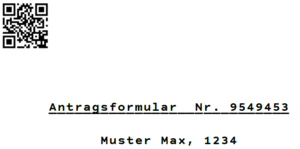
Die Auslesung des Qr-Codes bei Antragsformularen: Zu Beginn wird immer der QR-Code Prefix angezeigt, dann die hinterlegt QRCode Antragsformular Prefix, danach die hinterlegte Kennung beim Planungscode. Ganz hinten wird immer die Personalnummer angezeigt (in diesem Bsp: RaHoX6789105550001234).